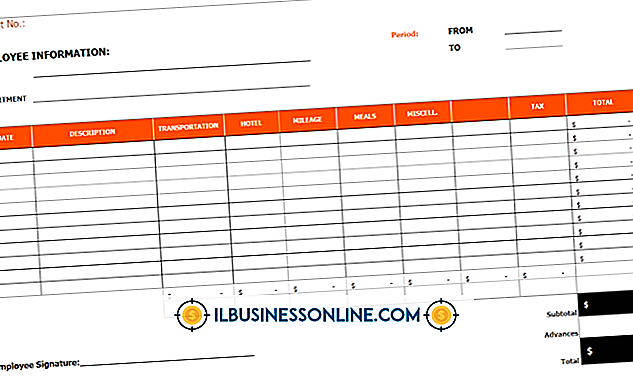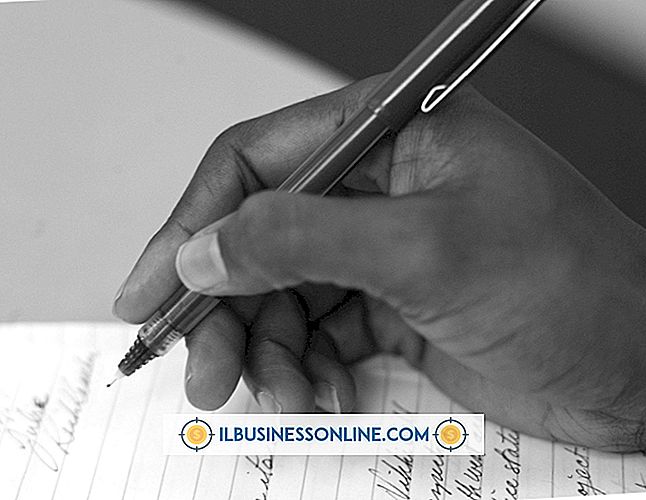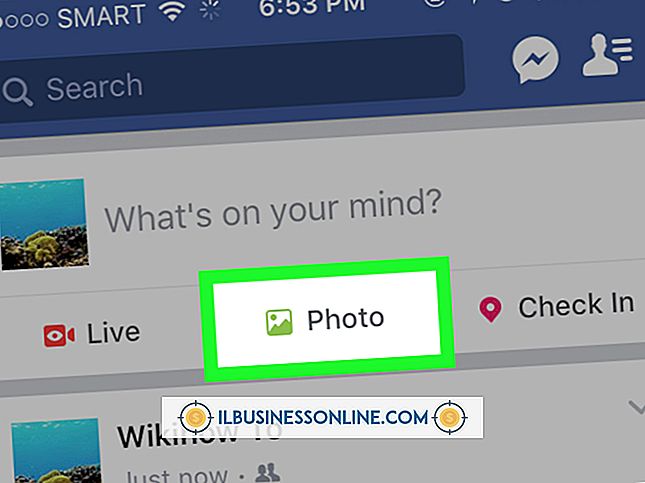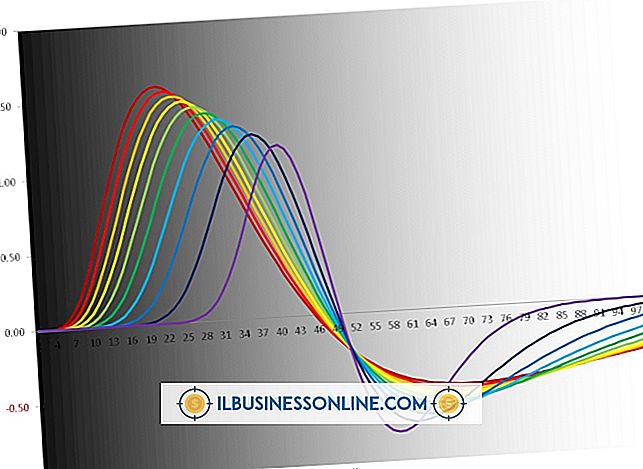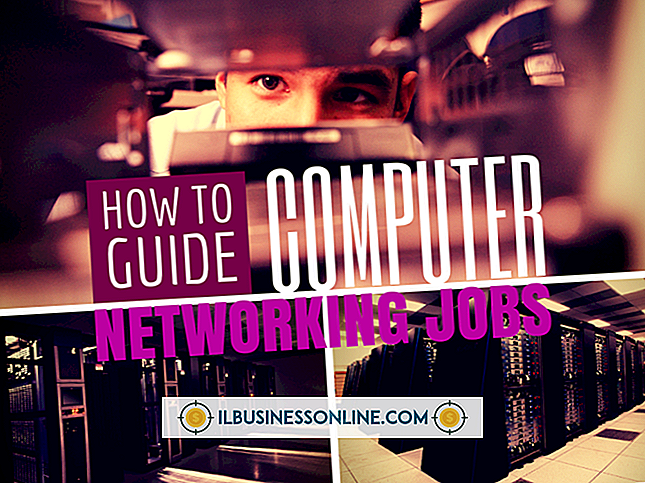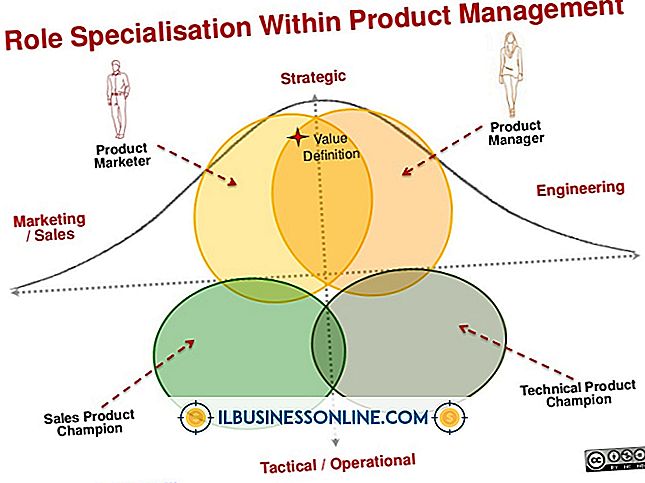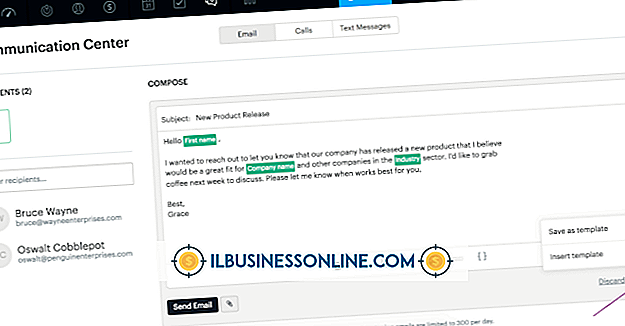फोटोशॉप में टेक्स्ट को कैसे अंडरलाइन करें

आपको अपने दिन भर के दस्तावेजों पर जोर देने के लिए अनगिनत कारण मिल सकते हैं और सबसे जल्दी - और सबसे आसानी से समझ में आने वाला - अंडरलाइनिंग है। चाहे आप किसी कथन को प्रतिध्वनित कर रहे हों या बस अपने कर्मचारियों को विशेष ध्यान देना चाहते हों, जो रेखांकित किया गया है वह पृष्ठ पर है। हालाँकि Adobe Photoshop एक ग्राफिक्स प्रोग्राम का अधिक हिस्सा है, फिर भी आप इसके शामिल प्रकार की सुविधा के माध्यम से पाठ को रेखांकित करके अपनी बात को प्राप्त कर सकते हैं। जब आप एक नया फ़ोटोशॉप दस्तावेज़ खोल रहे हों या किसी मौजूदा को संपादित कर रहे हों, तो पाठ को रेखांकित करना थोड़ा अलग तरीके से काम करता है, लेकिन दोनों प्रक्रिया कर्मचारियों को "लाइन में" रखने के त्वरित तरीके हैं।
नया पाठ
1।
फ़ोटोशॉप लॉन्च करें, फ़ाइल मेनू पर क्लिक करें, "नया" चुनें और रेखांकित पाठ को फिट करने के लिए अपना दस्तावेज़ सेट करें।
2।
वर्ण फलक के लिए कार्यक्षेत्र के दाईं ओर की जाँच करें। यदि आप इसे नहीं देखते हैं, तो विंडो मेनू पर क्लिक करें, फिर इसे खोलने के लिए वर्ण पर क्लिक करें। "अंडरलाइन" बटन पर क्लिक करें, एक "टी" के प्रतीक के साथ एक अंडरलाइन, बटन की पंक्ति में दाईं ओर से दूसरा।
3।
टूल फलक पर "T" के प्रतीक टाइप आइकन पर क्लिक करें। टाइप टूलबार खोलने के लिए फोटोशॉप वर्क डॉक्यूमेंट पर कहीं भी क्लिक करें।
4।
फ़ॉन्ट और रंग चुनने सहित रेखांकित पाठ के लिए स्वरूपण विकल्प चुनें। ध्यान दें कि टाइप टूलबार पर रेखांकित करने का कोई विकल्प नहीं है।
5।
टेक्स्ट को टाइप करें, जो अंडरलाइन के साथ कार्यक्षेत्र पर दिखाई देता है।
मौजूदा पाठ
1।
फ़ोटोशॉप लॉन्च करें, फ़ाइल मेनू पर क्लिक करें, "ओपन" चुनें और टेक्स्ट को रेखांकित करने के लिए दस्तावेज़ के साथ ब्राउज़ करें।
2।
परत पर फलक पर "T" के प्रतीक पाठ परत पर डबल-क्लिक करें। कार्यक्षेत्र पर पाठ हाइलाइट हो जाता है। यदि आपको परत फलक नहीं दिखाई देता है, तो विंडो मेनू पर क्लिक करें, फिर इसे खोलने के लिए परतें क्लिक करें।
3।
वर्ण फलक के लिए कार्यक्षेत्र के दाईं ओर की जाँच करें। यदि आप इसे नहीं देखते हैं, तो विंडो मेनू पर क्लिक करें, फिर इसे खोलने के लिए वर्ण पर क्लिक करें।
4।
"अंडरलाइन" बटन पर क्लिक करें, जो एक "टी" के प्रतीक के रूप में, अक्षर फलक पर बटन की पंक्ति में दाईं ओर से दूसरा है। पाठ हाइलाइट हो जाता है।
टिप
- आप केवल पाठ पर अंडरलाइन फ़ंक्शन का उपयोग कर सकते हैं जो एक संपादन योग्य परत में मौजूद है, जिसका अर्थ है कि आपको एक PSD प्रारूप फ़ाइल खोलना चाहिए, मालिकाना फ़ोटोशॉप फ़ाइल जो परतों की अनुमति देती है। अन्य सभी ग्राफिक फ़ाइल प्रारूप अपनी परतों को सहेजने पर समतल करते हैं, जो उन्हें संपादित करने में असमर्थ बनाता है।